Автоматика для маслопресса с WiFI
(Версия с цветным TFT дисплеем)
Инструкция пользователя
- Устройство предназначено для осуществления предпринимательской деятельности
- Устройство не предназначено для личных, семейных, домашних и иных нужд, не связанных с осуществлением предпринимательской деятельности.
- Устройство предназначено для использование лицами старше 18 лет
Внимание!
Некоторые версии контроллеров с WiFi поставляются c маленьким дисплеем. Выбор программы и контроль процесса отжима такой же, как и в автоматике без WIFI
Установите датчик давления
Внимание!! Описанное действие необходимо осуществлять квалифицированным специалистом с соблюдением техники безопасности.
Нанесите несколько витков фум-ленты (по желанию) на резьбу и аккуратно вкрутите датчик при помощи ключа до разумного предела. Наблюдайте за соединением во время работы системы на высоких давлениях, если немного выступает масло - закрутите ещё немного.
Нанесите несколько витков фум-ленты (по желанию) на резьбу и аккуратно вкрутите датчик при помощи ключа до разумного предела. Наблюдайте за соединением во время работы системы на высоких давлениях, если немного выступает масло - закрутите ещё немного.
Если некуда вкрутить
В некоторых моделях гидроцилиндров нет установочного места под манометр, в таком случае потребуется дополнительно приобрести специальный тройник, который вкручивается в разрыв между выходом маслостанции и рукавом высокого давления
Подключите провод реле к педали
Внимание!! Описанное действие необходимо осуществлять квалифицированным специалистом в области электротехники с соблюдением техники безопасности.
Свободные провода, идущие от реле, нужно подключить параллельно проводам, уже подключённым к педали. Полярность значения не имеет, ток переменный.
Если ваша автоматика комплектуется модулем с розеткой, смотрите внизу инструкции
Свободные провода, идущие от реле, нужно подключить параллельно проводам, уже подключённым к педали. Полярность значения не имеет, ток переменный.
Если ваша автоматика комплектуется модулем с розеткой, смотрите внизу инструкции
Если нет педали
Внимание!! Описанное действие необходимо осуществлять квалифицированным специалистом в области электротехники с соблюдением техники безопасности.
Если маслостанция не комплектовалась педалью, вам нужно открутить электрощиток на маслостанции, расположенный за манометром, и подключить свободные провода, идущие от реле, к контактам, выделенным на фото.
Если маслостанция не комплектовалась педалью, вам нужно открутить электрощиток на маслостанции, расположенный за манометром, и подключить свободные провода, идущие от реле, к контактам, выделенным на фото.
Подключите разъёмы датчика, педали и адаптера питания
Вы точно ничего не перепутаете, каждый разъём обязательно подойдёт только к одному гнезду.
Включите устройство
При первом включении отобразится экран подключения к WiFi.
Список программ
Покрутите рукоятку в любую сторону, появится экран с программами отжима. Этой же рукояткой можно перемещаться по программам

Диапазон давлений и время
На рукоятку можно нажать -- появится экран с общим временем отжима и диапазонами, которые можно прокручивать рукояткой
График отжима
Если ещё раз нажать на рукоятку в режиме просмотра диапазонов, отобразится график отжима выбранной культуры - зависимость давления от времени
Старт программы
1. Убедитесь, что к устройству подсоединены все разъёмы
2. Убедитесь, что семена загружены в бочонок и рукоятка маслостанции приведена в рабочее положение
3. Нажмите кнопку "Старт"
Однократное нажатие на копку "Старт" запустит программу отжима выбранной культуры на любом экране кроме экрана с параметрами WiFi и экрана аварийного режима
На экране в реальном времени отображается оставшееся время, текущий диапазон давлений и фактическое давление в системе в бар
2. Убедитесь, что семена загружены в бочонок и рукоятка маслостанции приведена в рабочее положение
3. Нажмите кнопку "Старт"
Однократное нажатие на копку "Старт" запустит программу отжима выбранной культуры на любом экране кроме экрана с параметрами WiFi и экрана аварийного режима
На экране в реальном времени отображается оставшееся время, текущий диапазон давлений и фактическое давление в системе в бар
Остановка программы
Программа останавливается в трёх случаях:
1. Закончилось время отжима
2. Вы нажали кнопку "Стоп"
3. Произошла аварийная остановка
1. Закончилось время отжима
2. Вы нажали кнопку "Стоп"
3. Произошла аварийная остановка
Запуск не с начала
Запуск не с начала процесса может понадобиться в следующих случаях:
1. Отключилось электричество
2. Вы решили сделать паузу в процессе отжима
3. Вы хотите "дожать" масло, если располагаете временем
4. Сработал аварийный режим при переходе на другой диапазон давлений
Если возникла одна из причин, описанных выше, и давление в системе уже накачано в диапазоне примерно 200-600 бар, то для продолжения отжима нажмите и удерживайте кнопку "Старт" в течение 2-3 секунд.
Программа запустится и отобразит процесс отжима уже с какого-то времени в диапазоне давлений, предшествующему текущему. Описание диапазонов давлений выше в инструкции.
1. Отключилось электричество
2. Вы решили сделать паузу в процессе отжима
3. Вы хотите "дожать" масло, если располагаете временем
4. Сработал аварийный режим при переходе на другой диапазон давлений
Если возникла одна из причин, описанных выше, и давление в системе уже накачано в диапазоне примерно 200-600 бар, то для продолжения отжима нажмите и удерживайте кнопку "Старт" в течение 2-3 секунд.
Программа запустится и отобразит процесс отжима уже с какого-то времени в диапазоне давлений, предшествующему текущему. Описание диапазонов давлений выше в инструкции.
Аварийная остановка
Устройство имеет встроенную защиту от "холостого хода" маслостанции и превышения непрерывного времени работы маслостанции.
1. Если рукоятку маслостанции не перевести в рабочее положение и запустить программу, через 12 секунд (значение установлено по умолчанию) сработает защита и на дисплее отобразится аварийный режим. Программа останавливается.
2. Если в ваше отсутствие что-то произойдёт с гидравликой, например, обрыв шланга высокого давления или что-то ещё, препятствующее нормальному нагнетанию давления в гидроцилиндр, то через 12 секунд сработает аварийный режим, программа останавливается.
3. Аварийный режим срабатывает только после 1,5 минут после старта отжима. Это сделано для того, чтобы успел опуститься шток.
Внимание! При отжиме некоторых твёрдых культур, таких как чёрный тмин, на первых этапах отжима, когда система осуществляет переход между давлениями около 100 бар, возможна аварийная остановка, что не является ошибкой или собственно аварией.
Если аварийная остановка произошла в середине цикла, и явно нет повода для беспокойства, нажмите "Стоп", затем нажмите и удерживайте "Старт". Процесс отжима продолжится.
Для выхода из аварийного режима нажмите Стоп
1. Если рукоятку маслостанции не перевести в рабочее положение и запустить программу, через 12 секунд (значение установлено по умолчанию) сработает защита и на дисплее отобразится аварийный режим. Программа останавливается.
2. Если в ваше отсутствие что-то произойдёт с гидравликой, например, обрыв шланга высокого давления или что-то ещё, препятствующее нормальному нагнетанию давления в гидроцилиндр, то через 12 секунд сработает аварийный режим, программа останавливается.
3. Аварийный режим срабатывает только после 1,5 минут после старта отжима. Это сделано для того, чтобы успел опуститься шток.
Внимание! При отжиме некоторых твёрдых культур, таких как чёрный тмин, на первых этапах отжима, когда система осуществляет переход между давлениями около 100 бар, возможна аварийная остановка, что не является ошибкой или собственно аварией.
Если аварийная остановка произошла в середине цикла, и явно нет повода для беспокойства, нажмите "Стоп", затем нажмите и удерживайте "Старт". Процесс отжима продолжится.
Для выхода из аварийного режима нажмите Стоп
Настройка контроллера по WiFi
При первом включении контроллер автоматически создаёт WiFi сеть в режиме точки доступа
Найдите на вашем устройстве сеть maslobot1, подключитесь к ней с паролем, указанным на экране
Подключившись к этой WiFi сети, откройте браузер (лучше Chrome) и введите в адресной строке адрес, отображённый на дисплее устройства. Как правило это 192.168.4.1
Внимание! Вводить адрес нужно именно в адресной строке, а не в поисковой строке Яндекса или Google
Найдите на вашем устройстве сеть maslobot1, подключитесь к ней с паролем, указанным на экране
Подключившись к этой WiFi сети, откройте браузер (лучше Chrome) и введите в адресной строке адрес, отображённый на дисплее устройства. Как правило это 192.168.4.1
Внимание! Вводить адрес нужно именно в адресной строке, а не в поисковой строке Яндекса или Google
Если всё правильно сделали, то увидите примерно такую картинку
Нажмите "Управлять" в строке культуры для управления отжимом
Нажмите "Старт" для отжима с начала или "Запуск" напротив диапазона, с которого хотите начать или продолжить программу
Процесс запустится, в реальном времени отображаются параметры отжима, в том числе давление в системе
Нажмите "Стоп" для окончания программы. Также можно нажать кнопку "Стоп" на корпусе контроллера
Процесс запустится, в реальном времени отображаются параметры отжима, в том числе давление в системе
Нажмите "Стоп" для окончания программы. Также можно нажать кнопку "Стоп" на корпусе контроллера
Для настроек параметров отжима на главном экране нажмите "Раскрыть" слева от названия культуры
Раскроется таблица культуры, где можно изменить название, диапазоны давлений и время перехода.
---
Название можно изменять только в версии контроллера с цветным TFT дисплеем
---
Например, можно "удлинить" диапазон, чтобы маслопресс включался реже, или увеличить общее время отжима, изменив значение в последнем диапазоне в ячейке "Время перехода"
---
Название можно изменять только в версии контроллера с цветным TFT дисплеем
---
Например, можно "удлинить" диапазон, чтобы маслопресс включался реже, или увеличить общее время отжима, изменив значение в последнем диапазоне в ячейке "Время перехода"
После редактирования ищите кнопку "Проверить". Если нет ошибок, появится окошко подтверждения корректности параметров
Ищите кнопку "Сохранить"
Если всё в порядке с сетевым соединением, параметры сохранятся как на веб-странице, так и в памяти контроллера даже после выключения
Если всё в порядке с сетевым соединением, параметры сохранятся как на веб-странице, так и в памяти контроллера даже после выключения
Для добавления новой культуры нажмите "Добавить культуру"
Заполните таблицу -- диапазоны давлений и время перехода между диапазонами в минутах.
На примере с амарантом: программа стартанёт со 100 бар, и в течение 2 минут будет поддерживать давление 100-70 бар. По истечение 2 минут давление повысится до 150 бар, по истечение 5 минут повысится до 200 и будет поддерживаться до 10-й минуты. И так далее.
Время перехода в последней строке таблицы -- это время окончания программы. Амарант по этой таблице будет отжиматься 10 часов.
После заполнения жмите "Проверить", затем "Сохранить"
На примере с амарантом: программа стартанёт со 100 бар, и в течение 2 минут будет поддерживать давление 100-70 бар. По истечение 2 минут давление повысится до 150 бар, по истечение 5 минут повысится до 200 и будет поддерживаться до 10-й минуты. И так далее.
Время перехода в последней строке таблицы -- это время окончания программы. Амарант по этой таблице будет отжиматься 10 часов.
После заполнения жмите "Проверить", затем "Сохранить"
Блок с настройками
В самом низу веб-страницы увидите настройки
Можно отключить аварийную защиту, а также отрегулировать время срабатывания аварийного режима
Тут же выключается звуковой сигнал
Можно отключить аварийную защиту, а также отрегулировать время срабатывания аварийного режима
Тут же выключается звуковой сигнал
Блок WiFi позволяет подключить контроллер к домашней сети, в некоторых случаях это может быть удобным - опция доступна только для версий с большим цветным дисплеем
Также можно выбрать номинал датчика давления, если вам почему-то это понадобилось. Аккуратнее здесь, пожалуйста.
Также можно выбрать номинал датчика давления, если вам почему-то это понадобилось. Аккуратнее здесь, пожалуйста.
После изменения настроек аварийной защиты, звукового сигнала, WiFi и датчика давления нужно нажать "Сохранить настройки" внизу страницы.
Настройки будут намертво зафиксированы в памяти контроллера.
Настройки будут намертво зафиксированы в памяти контроллера.
Обновление прошивки
В случае необходимости можно немного подкрутить логику процесса отжима и других параметров, недоступных пользователю, ну и вообще я иногда улучшаю программное обеспечение. Его можно обновить по воздуху.
Если вам каким-то образом достался файл с прошивкой, в самом низу страницы найдите кнопку "Перейти к обновлению"
Откроется страница выбора файла
Пожалуйста, не трогайте никакие настройки, иначе контроллер имеет все шансы превратиться в кирпич.
Просто нажмите "Select File"
Пожалуйста, не трогайте никакие настройки, иначе контроллер имеет все шансы превратиться в кирпич.
Просто нажмите "Select File"
Откроется страница выбора файла
Пожалуйста, не трогайте никакие настройки, иначе контроллер имеет все шансы превратиться в кирпич.
Просто нажмите "Select File", выберите файл с прошивкой
Пожалуйста, не трогайте никакие настройки, иначе контроллер имеет все шансы превратиться в кирпич.
Просто нажмите "Select File", выберите файл с прошивкой
Начнётся процесс прошивки
Не выключайте питание контроллера!
После успешного обновления контроллер перезагрузится с новой прошивкой
Не выключайте питание контроллера!
После успешного обновления контроллер перезагрузится с новой прошивкой
Если ваша автоматика комплектуется блоком с розеткой -- вам повезло! Маслостанцию в таком случае подключить очень просто, смотрите картинку.
Связаться с разработчиком
Меня зовут Иван
телефон, вотсап:
8-916-325-44-49
электропочта: vano3d@gmail.com
телеграм: @Vano3d
телефон, вотсап:
8-916-325-44-49
электропочта: vano3d@gmail.com
телеграм: @Vano3d
Москва
